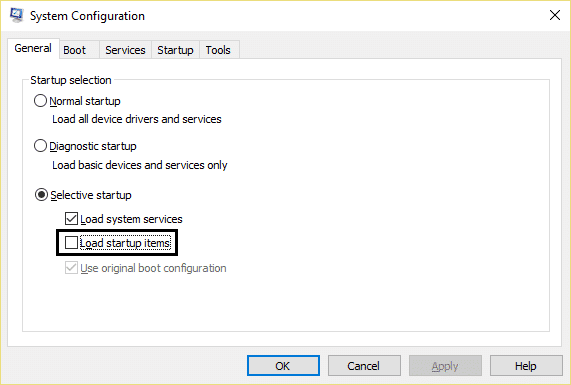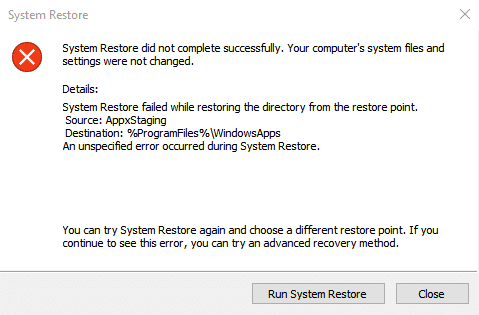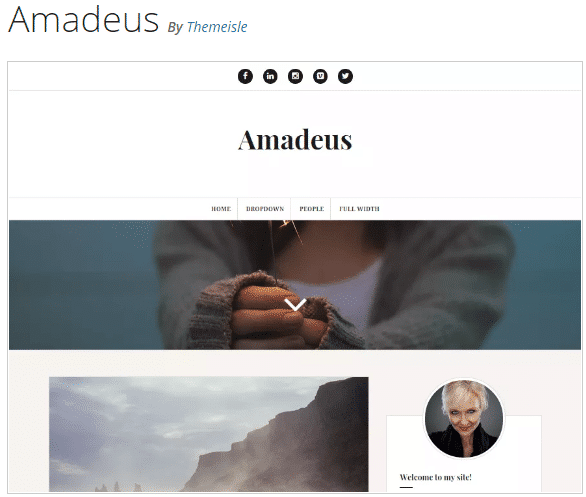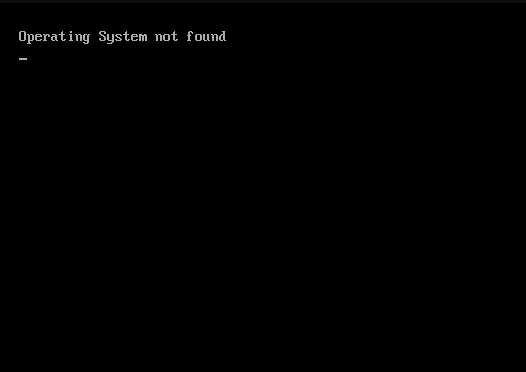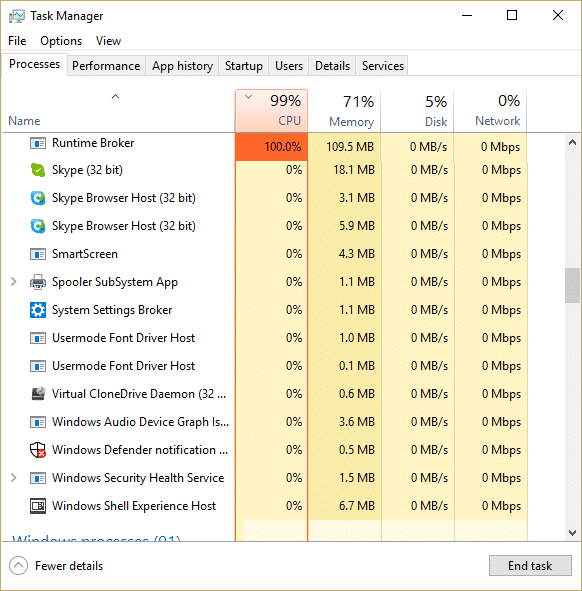Corrija el teclado escribiendo números en lugar de letras: Si se enfrenta a este problema en el que su teclado escribe números en lugar de letras, entonces el problema debe estar asociado con la activación del bloqueo digital (Bloq Num). Ahora, si su teclado está escribiendo números en lugar de letras, entonces debe mantener presionada la tecla de función (Fn) para escribir normalmente. Bueno, el problema se resuelve simplemente presionando la tecla Fn + NumLk en el teclado o Fn + Shift + NumLk, pero realmente depende del modelo de su PC.

Ahora, esto se hace para ahorrar espacio en el teclado de la computadora portátil, generalmente, no hay números en el teclado de la computadora portátil y, por lo tanto, la funcionalidad de los números se introduce a través de NumLk que, cuando se activa, convierte las letras del teclado en números. Para hacer computadoras portátiles compactas, esto se hace para ahorrar espacio en el teclado, pero finalmente se convierte en un problema para un usuario novato. De todos modos, sin perder tiempo, veamos cómo corregir realmente los números de escritura del teclado en lugar de las letras con la ayuda de la guía de solución de problemas que se detalla a continuación.
Índice de contenidos
Corrija el teclado escribiendo números en lugar de letras
Método 1: desactivar Bloq Num
El principal culpable de este problema es Num Lock, que cuando se activa convierte las letras del teclado en números, así que simplemente presione el botón Tecla de función (Fn) + NumLk o Fn + Mayús + NumLk para desactivar el bloqueo numérico.

Método 2: desactivar Bloq Num en el teclado externo
1.Desactivar Bloq Num en el teclado de su computadora portátil utilizando el método anterior.
2. Ahora conecte su teclado externo y desactive nuevamente el bloqueo numérico en este teclado.

3. Esto asegurará que el bloqueo numérico esté desactivado tanto en la computadora portátil como en el teclado externo.
4.Desconecte el teclado externo y reinicie su PC para guardar los cambios.
Método 3: desactivar el bloqueo numérico con el teclado en pantalla de Windows
1.Presione la tecla de Windows + R y luego escriba osk y presione Entrar para abrir el Teclado en pantalla.
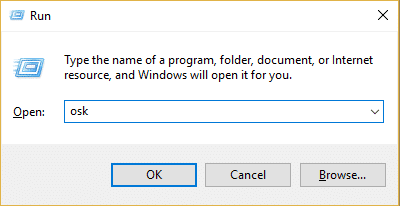
2. Desactive Num Lock haciendo clic en él (si está activado, se mostrará en un color diferente).
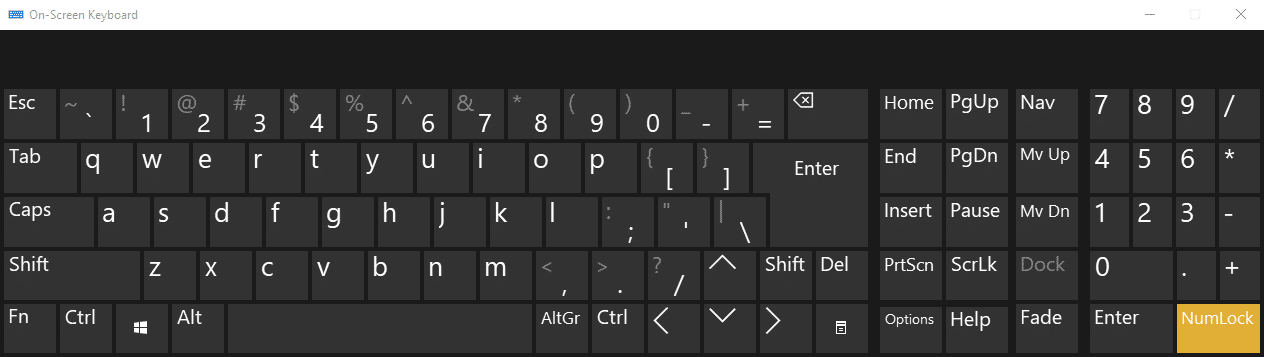
3.Si no puede ver el bloqueo numérico, haga clic en Opciones.
4.Marque “Enciende el teclado numérico” y haga clic en Aceptar.

5.Esto habilitará la opción NumLock y podrá desactivarla fácilmente.
6.Reinicie su PC para guardar los cambios.
Método 4: realizar un arranque limpio
A veces, el software de terceros puede entrar en conflicto con el hardware, como el teclado, y puede causar este problema. Para solucionar el problema de escribir números en el teclado en lugar de letras, debe realizar un inicio limpio en su PC y diagnosticar el problema paso a paso.
.
Eso es todo lo que has logrado Solucione el problema de escribir números en el teclado en lugar de letras pero si todavía tiene alguna consulta con respecto a esta publicación, no dude en hacerla en la sección de comentarios.